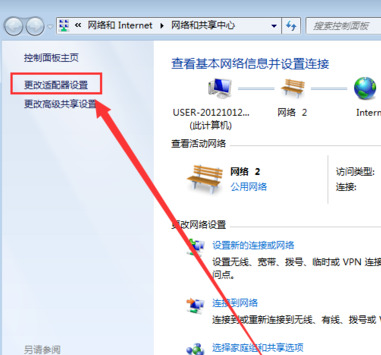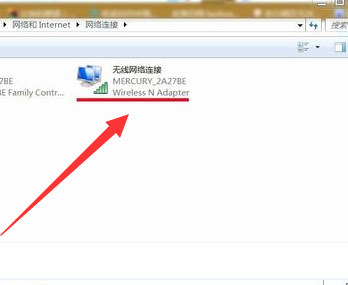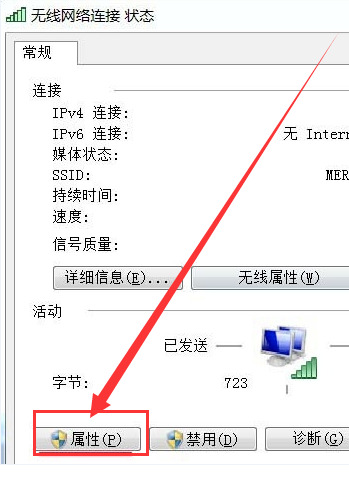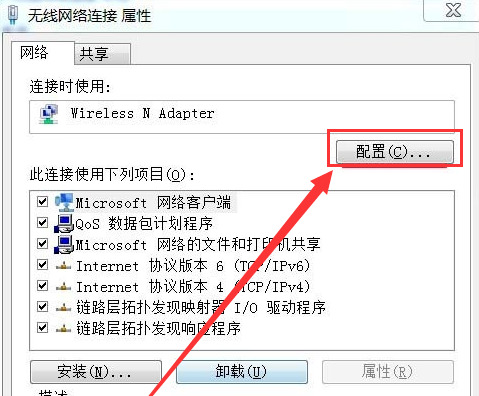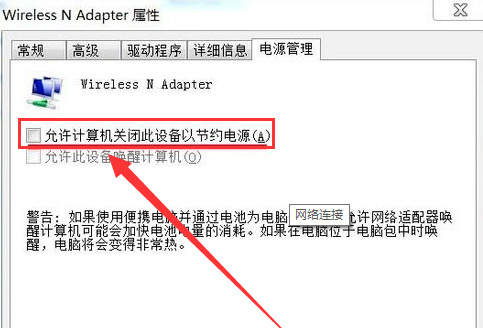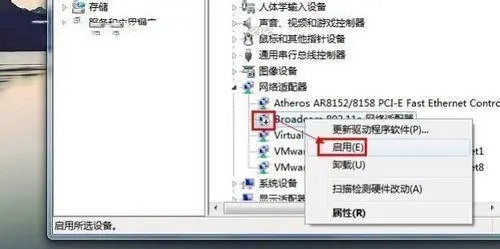win7任务栏不显示网络连接图标怎么办?
一般情况下,我们的 Win7 系统任务栏左下角都会有个网络连接图标,我们可以用它来切换网络或者查看其他状态。不过有些朋友发现自己的电脑任务栏上没显示网络连接图标,那该怎么办呢?别担心,今天就教大家几种方法来解决这个问题。快来看看吧!
解决方法如下
方法一
1、进入win7桌面,鼠标右键网络图标,选择属性打开。
2、在网络和共享中心界面中点击界面左侧的“更改适配器配置” ,进入下一步。
3、在打开的界面中鼠标双击“无线网络连接图标”打开。
4、在弹出的无线网络连接状态窗口点击属性打开。
5、接着在新界面中点击“配置”按钮,进入下一步。
6、将“允许计算机关闭此设备以节约电源”前面勾去除,点击“确定”即可。
方法二
1、如果这样还没有显示无线网络列表,那可能是驱动问题。
2、依次点击“开始-控制面板-硬件和声音-设备管理器-网络适配器”,查看是否安装或者需要更新驱动。
相关文章
- win7无线投屏功能如何打开?win7启动无线投屏功能教程
- win7系统不能搜索出已有的文件怎么解决?
- win7怎么设置屏幕不休眠?win7设置屏幕不休眠操作方法
- win7电脑无法上网怎么办?win7连接网线无法上网解决方法
- win7配置update卡死怎么办?win7配置update失败解决方法
- win7系统一直提示1080端口被占用怎么解决?
- win7蓝牙图标不见了怎么办?win7电脑蓝牙图标不见了恢复方法
- win7电脑只能使用有线网络无法使用wifi怎么解决?
- win7系统开机出现explorer.exe损坏的映像提示怎么解决?
- win7注册表更改拒绝怎么办?win7注册表无权限修改解决方法
- win7电脑识别usb设备失败怎么办?win7不能识别usb设备解决方法
- win7屏幕键盘怎么设置开启?win7启动虚拟键盘操作方法
- win7无法通过关键词搜索出文件或文件夹怎么解决?
- 笔记本Win7系统重装怎么操作?笔记本电脑一键重装Win7系统教程
- win7磁盘提示处于脱机状态怎么解决?
- win7桌面不显示图标怎么办?win7桌面没有任何图标解决方法